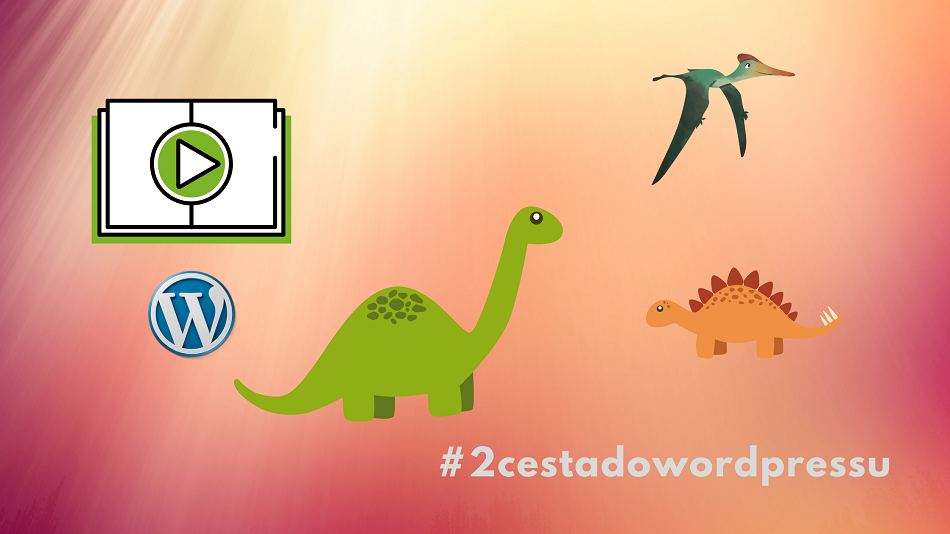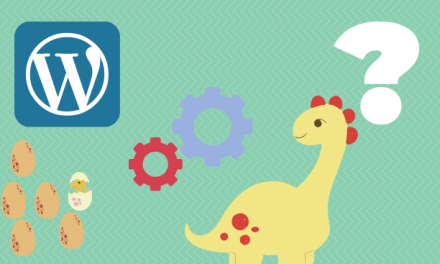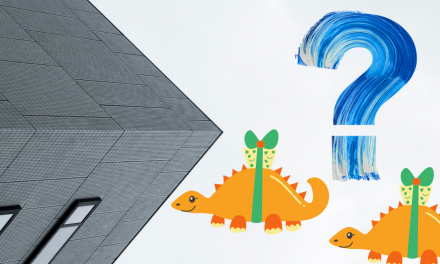Instalovat WordPress a nahrát šablonu do WordPressu je snadný úkol. Není to nic složitého. Můžeš si vybrat ze dvou možností jak redakční systém WordPress nainstalovat.
První, nejrychlejší, a tím pádem nejsnadnější, je instalace WordPressu na jedno kliknutí.
Druhá, ta o něco zdlouhavější, zato ale bezpečnější, je instalovat WordPress přes SFTP.
Z názvu ,,Jak šmahem nainstalovat WordPress“ vyplývá, že na Tebe čeká info, jak nejrychleji dojít do cíle. Proto dnes v tomto článku popíšu pouze první možnost instalace WordPressu.
Instaluji WordPress na jednoklik
Dnes už pomalu každý splehlivý poskytovatel webhostingu, disponuje možností instalace opensource aplikací. Proběhnu s Tebou touto instalací WordPressu na jedno kliknutí. Jakmile naistaluješ, máš plně funkční web (připraven pro další nastavení a úpravy (v administraci).
Jak se dostat ku ulehčujícímu tlačítku ,,Nainstalovat“, Tě pro představu provedu Českým Hostingem. Weby mi na něm běží řadu let bez problému a klientská podpora je taky v pohodě.
Předpokládám, že ještě nemáš koupenou doménu, ani hosting. Koupíš li si doménu i webhosting u jednoho prodejce (se služnou instalce na jendoklik), máš instalaci do pár minut hotovou. Máš li doménu už koupenou třeba na Wedosu (domény nebízí levnější o pár korun), pak musíš svou doménu z Wedosu nasměrovat na svůj hosting (změnou nasměrování DNS záznamu) např. na již zmíněný Český Hosting.
Chcete li objednat doménu s hostingem můžete zde Český Hosting.
S chutí do toho, půl je hotovo. Tak, jestli už máš webhosting i doménu, jsi v polovině práce.
Ted‘ jdi do záložky Aplikace. Vidíš, že v ní je seznam webových opensource aplikací k instalaci. Na konci seznamu dole, klikni na WordPress.
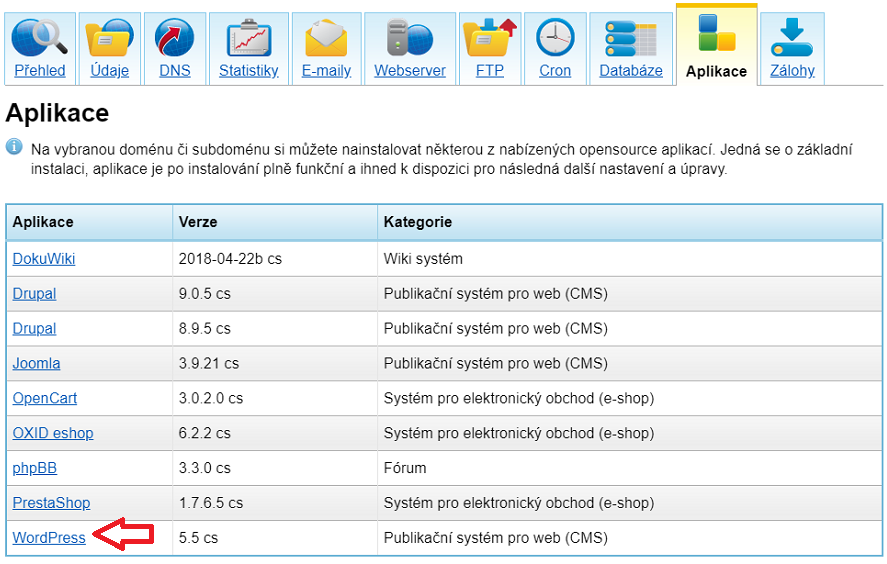
V druhém kroku jsi se dostal ku příkazovému tlačítku Nainstalovat.
Přístupové údaje si můžeš zaslat na email. Jakmile se Ti kliknutím WordPress nainstalujete, zobrazí se odkaz do Tvé administrace WordPressu, a také vygenerovaný login s heslem.
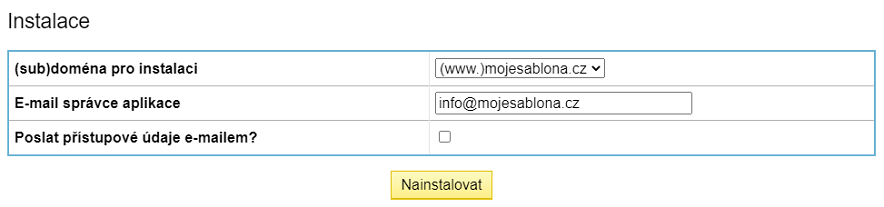
Tak, a je to. Svůj WordPress by jsi měl mít úspěčně nainstalovaný. Ted‘ by jsi se měl do WordPpressu přihlásit a z bezpešnostního důvodu vytvořit svůj vlastní uživatelský přístup administrátora. Pak odstraň uživatelský účet, který Ti byl automaticky vygenerován při instalaci WorfPressu.
Když už jsi v tom, ještě si u poskytovatele webhostingu třeba Český Hosting vystav certifikít SSL a v admnistraci Nastavení/Obecené přepiš u Instalace WordPressu (URL) a Úvodní stránka webu (URL) zmeň http:// na https://. Neučiníš li tak, nebudeš mít zabezpečen web takovým tím zámečkem v prohlížeči u tvé domény.
Nahrávám WordPress šablonu na svůj web
I u WordPress šablony jsou dva způsoby, jak ji nahrát. Můžeš přímo z administrace, nebo přeš SFTP.
- Jestli si chceš zkusit vybrat a nahrát šablonu zdarma, uděláš to nejrychleji z administrace.
- Druhá varianta nahrání šablony přes SFTP, je pro Tebe, pokud nahráváš šablonu uloženou ze svého počítače.
Když jsem s WordPressem začínal, používal jsem některé tyto šablony. Jak jsem se dostal k WordPressu si můžeš přečíst v článku: Jak jsem vyhodill desetitisíce, abych našel WordPress.
Rychlá instalace WordPress šablony zdarma z administrace
V adresáři administrace WordPress najdeš stovky šablon k instalaci zdarma.
Jdi na levé straně menu do záložky Vhled/Šablony. V záložce Šablony vidíš původní WordPress šablony a nahoře tlačítko Instalovat šablonu. Po kliknutí na toto tlačítko, se ti zobrazí galerie šablon zdarma k instalaci. V pravé části taky vidíš fultextové okénko, kam můžeš zadat název hledané šablony. Jakmile ji najdeš, vybereš, klikneš na instalivat a lup ho. Do minuty máš svou první šablonu zdarma nainstalovanou na svém WordPressu. Pak už jen klikneš na tlačítko Aktivovat.
Jak nahraji WordPress šablonu přes FTP?
Svou nejlepší šablonu například od Elegant Theme nahraješ během pár minut na FTP. Co k tomu potřeguješ: FTP klienta a přístupové údaje k SFTP.
(FTP klienta používám program FileZilla.)
Přístupy na SFTP nakopíruj do Filezilla z kletnské sekce svého webhostingu – Název domény (webhostingu), záložka FTP.
Ještě, než vložíš do FTP klienta přihlašovací údaje, vytvoř heslo k FTP ( tlačítko v řádku na pravo vedle přihlašovacích údajú). POZOR, do FTP klienta nevkládej číslo FTP port, ale číslo SFTP port. Pro práci s dokumenty je SFTP port zabezpečen, ftp nikoliv.
Fígl pro úspěčné připojení; před název Hostitel (ve např. FileZilla) napiš: sftp:// ( sftp://sample87.thinline.cz ).
Jakmile jsi se přihlásil na FTP, vidíš v pravé straně adresáš složek hostingu. Otevři složku s názvem své domény mojesablona.cz a proklikej se do cestou do složky theme: Nazevdomeny.cz/Wp-content/Theme.
Jak jsi ve složce Theme, vidíš v ní složky s názvy původních WordPress šablon. Sem budeš nahrávat svou šablonu z počítače. Na levé stranš klienta se proklikej ke své uložené šablonš a pak na ni klikni pravým na myši, dej Odeslat na serever a je to.
Pozor: na server nemůžeš odesílat zazipovanou šablonu, musíš ji extrahorvat.
Povedlo se? Máš svou první WordPress šablonu nainstalovanou? Jdeme na nastavení šablony od Elegant theme?
Jak nastavím WordPress šablonu od Elegant Theme?
Jakmile máš šablonu nahranou, jdi do Vzhled/Šablony. Tady vidíš nahrané šablony, vyber tu svou, klini na ni a dej Aktivovat. Tak a je to. Svou WordPress Šablonu máš aktivní.
Ted‘ jdi a nastav si vzled svých stránek, dej jim šmrnc během pár minut. Obě šablony od Elegant Theme – Extra i Divi mají v sobě předchystané rozvržení s různými motivy.
Do svých kategorí, které máš určitě už vytvořeny, například Úvod, O mě, Blog, Kontakt, nahraj z knihovny motivů to své grafické rozvržení jednim kliknutím. Říkáš si jak?
Otevři si svou stránku, a dej Použít visual bulider. Průvodce Tě provede a seznámí s vytvořením vlastního návrhu stránek i s předchystanými motivy, které si můžeš nahrát z knihovi motivů, přímo z tabulky visoual builder.
Když už máš i vzhled stránek, dej WordPressu informaci. jakou stránku má zobrazovat jako úvodní. V adminstraci najed‘ na Vzhled, Přizpůsobit, Zobrazení titulní stránky. Zde vyber která stránky se má zobrazovat jako úvodní.